Hôm nay trong chủ đề này, chúng tôi sẽ thảo luận về một lỗi kì lạ được tìm thấy trong hệ điều hành Windows 10 . Lỗi này có liên quan đến Khóa màn hình nền.
Bạn đang đọc: Sửa lỗi Lock Screen Hiển thị nền đen trong Windows 10
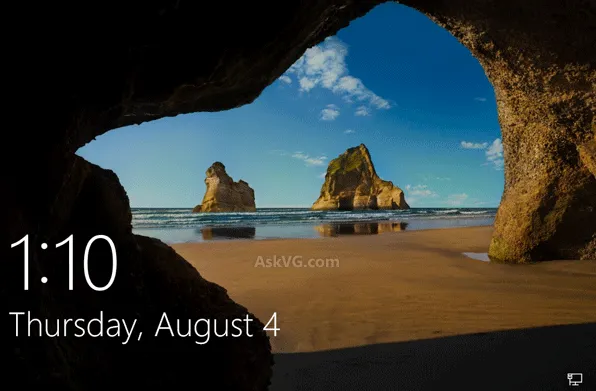
Chúng tôi biết rằng chúng tôi có thể thay đổi hình nền Lock Screen trong Windows 10. Ngoài ra chúng tôi có thể hiển thị hình ảnh nền màn hình Lock Đăng nhập / Đăng màn hình trong Windows 10. Nhưng đôi khi khóa màn hình không hiển thị ảnh nền đã chọn . Nó cho thấy màu đen như nền và khi chúng ta bấm phím bất kỳ để hiển thị màn hình đăng nhập, nó cho thấy các ảnh nền đã chọn.
Đó là hành vi kỳ lạ của Windows 10 là Screen Lock Screen và nhập cả hai nên hiển thị các ảnh nền đã chọn. Nhưng trong một số trường hợp, chỉ Login Screen cho thấy các hình nền tùy chỉnh, Lock Screen không hiển thị bất kỳ hình ảnh nền .
Khi tôi điều tra lỗi này, tôi thấy rằng vấn đề này là do một tùy chọn ” Animate windows when minimizing and maximizing ” hiện diện trong phần Advanced Performance của System Properties.
Nếu “Animate windows when minimizing and maximizing” bỏ tùy chọn và các tùy chọn ” Show lock screen background picture on the sign-in screen ” được kích hoạt trong ứng dụng Settings, Screen Lock lãm ảnh nền đen. Nếu chúng ta vô hiệu hóa “Show lock screen background picture on the sign-in screen” tùy chọn, Lock Screen bắt đầu hiển thị ảnh nền đã chọn.
Vì vậy, nếu bạn muốn vô hiệu hóa “Animate windows when minimizing and maximizing” tùy chọn, nhưng muốn hiển thị hình nền tùy chỉnh trên màn hình khóa, sau đó bạn sẽ phải vô hiệu hóa tùy chọn “Show khóa hình ảnh nền màn hình trên màn hình đăng nhập” trong Cài đặt ứng dụng khác Lock Screen sẽ không hiển thị ảnh nền đã chọn.
Nếu bạn muốn hiển thị hình ảnh nền được lựa chọn trên cả hai màn hình Khóa cũng như màn hình đăng nhập, sau đó bạn sẽ phải kích hoạt tùy chọn “Animate windows khi giảm thiểu và tối đa hóa” trong System Properties.
Bạn có thể kích hoạt hoặc vô hiệu hóa “Animate windows when minimizing and maximizing” tùy chọn trong Windows sử dụng các bước đơn giản sau đây:
1. Nhấn ” Win + R ” phím với nhau để mở hộp thoại RUN. Bạn cũng có thể khởi chạy nó bằng cách dùng menu Win + X.
2. Bây giờ gõ sysdm.cpl vào hộp thoại Run và nhấn Enter. Nó sẽ mở cửa sổ System Properties.
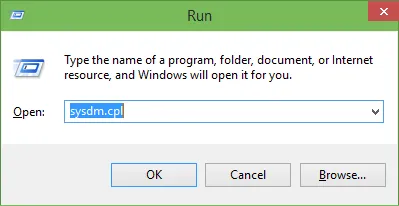
3. Bây giờ hãy để tab ” Advanced ” và click vào nút” Settings ” Hiện tại ” Performance“.
Tìm hiểu thêm: TreeSize Professional 6.3 full Cờ-rắc – Phần mềm quản lý file, folder
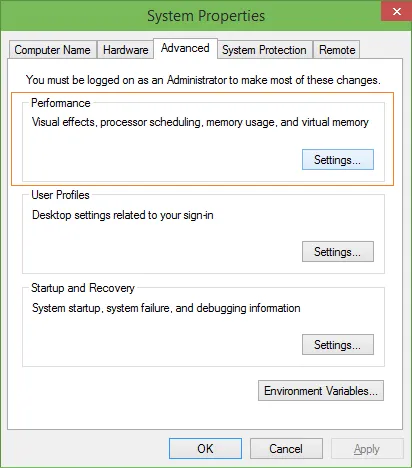
4. Nó sẽ mở một cửa sổ mới. Bây giờ bạn có thể kích hoạt hoặc vô hiệu hóa tùy chọn ” Animate windows when minimizing and maximizing ” và áp dụng thay đổi.
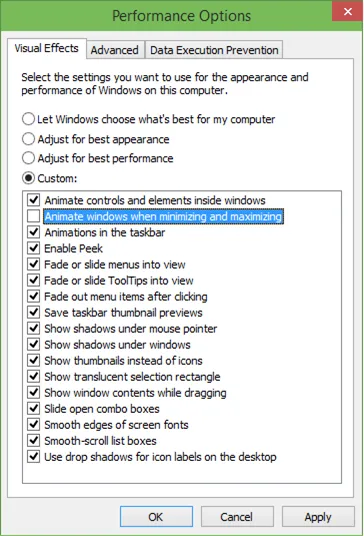
>>>>>Xem thêm: Hướng dẫn cách lưu ảnh trên Instagram vào điện thoại
Để kích hoạt hoặc vô hiệu hóa tùy chọn “Show lock screen background picture on the sign-in screen“, sử dụng theo các bước:
1. Nhấn WIN + I phím với nhau để mở ứng dụng Settings.
2. Bây giờ hãy vào ” Personalization -> Lock screen” và thiết lập các tùy chọn ” Show lock screen background picture on the sign-in screen“để Bật hoặc Tắt.
Vì vậy, mấu chốt là nếu bạn muốn giữ tùy chọn “Animate windows when minimizing and maximizing ” vô hiệu và muốn hiển thị hình nền tùy chỉnh trên cả hai màn hình Lock và Login Screen, nó là không thể. Bạn có thể vô hiệu hóa hình ảnh động và hình nền hiển thị trên Lock Screen chỉ hoặc cho phép hình ảnh động và hiển thị hình ảnh nền trên cả Lock và nhập Screens.
